Mnoho lidí to uvedlo Star Wars Battlefront 2 zaostává při hraní na počítačích. Pokud jste jedním z nich, nedělejte si starosti. Zde je řešení, jak opravit problém se zpožděním Battlefront 2.
Vyzkoušejte tyto opravy
- Nainstalujte nejnovější opravu
- Aktualizujte dostupné ovladače zařízení
- Zkuste opravit v klientovi Origin
- Zakázat optimalizaci celé obrazovky
Oprava 1: Nainstalujte nejnovější opravu
Protože mnoho technických problémů lze vyřešit restartováním, nikdy by to neuškodilo restartovat počítač a hru. Často to bude stačit k vyřešení problému.
Vývojáři her stále vydávají patche, aby vylepšili své hry a opravili případné problémy, takže byste měli zkontrolovat aktualizace své hry v Origin nebo na oficiálních webových stránkách. Poté nainstalujte nejnovější opravu, abyste ji udrželi aktuální. To může opravit některé problémy, jako je zpoždění Battlefront 2.
Oprava 2: Aktualizujte dostupné ovladače zařízení
Chybějící nebo zastaralé ovladače zařízení ve vašem počítači způsobují zpoždění nebo zadrhávání ve hře, například problém s ovladačem grafické karty má něco společného s FPS ve hře a problém s ovladačem síťového adaptéru má něco společného se zpožděním internetu. Chcete-li to vyloučit jako příčinu, měli byste ověřit, zda jsou ovladače zařízení aktuální, a aktualizovat ty, které nejsou.
Ovladače lze aktualizovat dvěma způsoby: ručně a automaticky .
Ruční aktualizace ovladačů - Můžete přejít na web výrobce zařízení, vyhledat nejnovější verzi ovladače a poté jej ručně stáhnout a nainstalovat do počítače. To vyžaduje čas a počítačové dovednosti.
Automaticky aktualizovat ovladače - Pokud nemáte čas nebo trpělivost, můžete to udělat automaticky Driver easy .
Driver Easy automaticky rozpozná váš systém a najde pro něj správné ovladače. Nemusíte přesně vědět, jaký systém ve vašem počítači běží, nemusíte riskovat stahování a instalaci nesprávného ovladače a nemusíte se bát, že při instalaci uděláte chybu.
Ovladače můžete automaticky aktualizovat pomocí VOLNÝ, UVOLNIT nebo Pro verze Driver Easy. Ale s verzí Pro to trvá jen 2 kliknutí (a získáte plnou podporu a 30denní záruka vrácení peněz ):
1) Stažení a nainstalujte Driver Easy.
2) Spusťte Driver Easy a klikněte na Skenovat nyní knoflík. Driver Easy poté prohledá váš počítač a zjistí případné problémové ovladače.

3) Klikněte na Aktualizace tlačítko vedle grafické karty a síťového adaptéru pro automatické stažení nejnovějších ovladačů (to lze provést pomocí VOLNÝ, UVOLNIT verze). Poté nainstalujte ovladače do počítače.
Nebo klikněte Aktualizovat vše automaticky stahovat a instalovat správnou verzi všech ovladačů, které ve vašem systému chybí nebo jsou zastaralé (k tomu je potřeba Pro verze - po kliknutí se zobrazí výzva k upgradu Aktualizovat vše ).
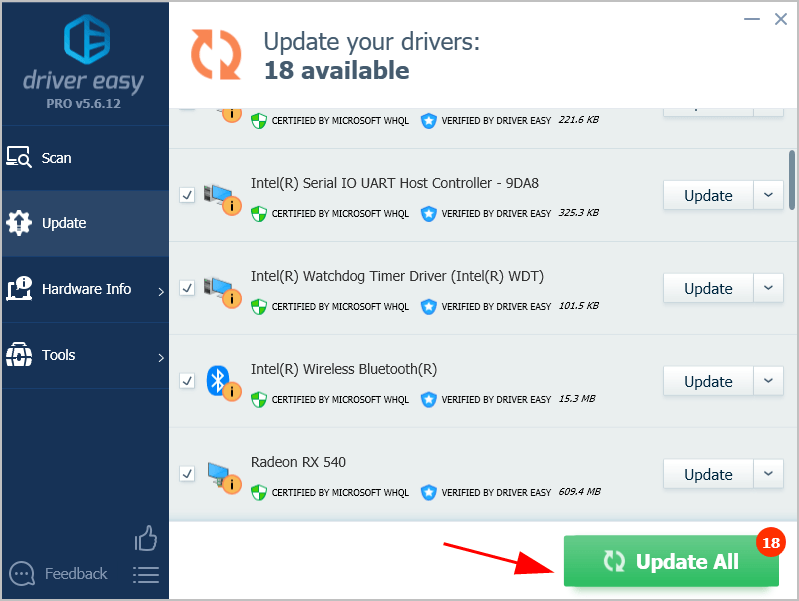
4) Restartujte počítač, aby se projevil.
Nyní spusťte Star Wars Battlefront 2 a zjistěte, zda to snižuje zpoždění.
Pokud problém stále přetrvává, přejděte k dalšímu řešení.
Oprava 3: Zkuste opravit v klientovi Origin
Pokud ve vašem zařízení Star Wars Battlefront 2 zaostává, můžete svůj herní problém opravit pomocí funkce Opravit v klientovi Origin.
Musíte udělat následující:
1) Spusťte Původní klient v počítači a přihlaste se ke svému účtu Origin.
2) Klikněte Moje herní knihovna .
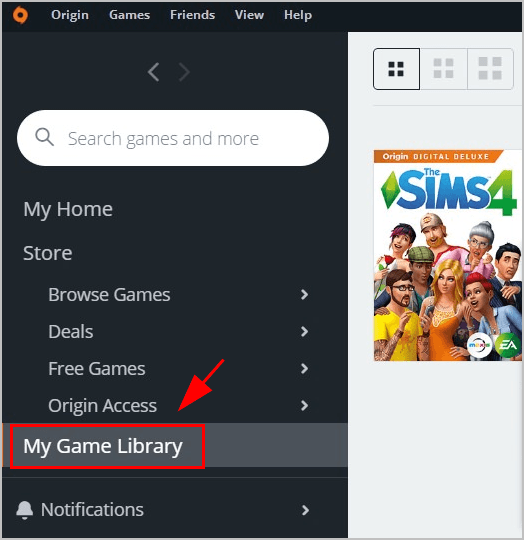
3) Klikněte pravým tlačítkem na Star Wars Battlefront 2 a klikněte na Opravit .
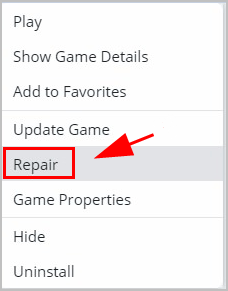
4) Postup dokončete podle pokynů na obrazovce.
5) Restartujte počítač a poté spusťte Battlefront 2, abyste zjistili, zda funguje.
Oprava 4: Zakázat optimalizaci celé obrazovky
Funkce Optimalizace na celou obrazovku umožňuje operačnímu systému vašeho počítače optimalizovat výkon her, když běží v režimu celé obrazovky. Pokud Battlefront 2 zaostává, zkuste ve svém počítači zakázat optimalizace celé obrazovky.
1) Otevřete umístění souboru kde je vaše složka hry uložena v Průzkumníku souborů.
2) Klikněte pravým tlačítkem na Instalační soubor Star Wars Battlefront 2 a vyberte Vlastnosti .
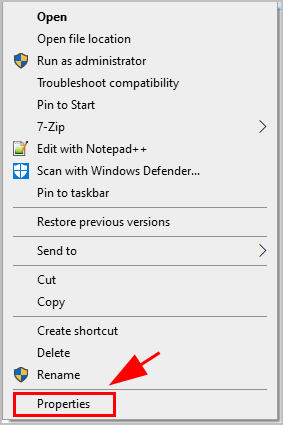
3) Klikněte na Kompatibilita kartu a zaškrtněte políčko vedle Zakázat optimalizaci celé obrazovky . Klepněte na Aplikovat a OK pro uložení nastavení.
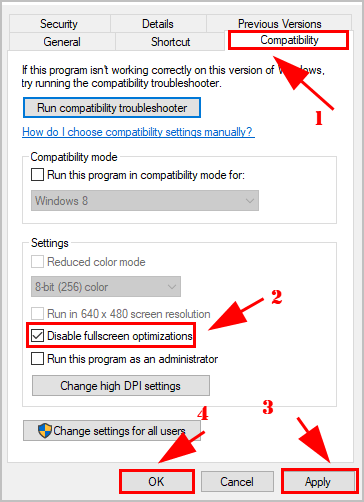
4) Restartujte počítač a spusťte hru, abyste zjistili, zda funguje.
Tak to je. Doufám, že příspěvek pomůže vyřešit zaostávání Battlefront 2. Pokud máte nějaké dotazy, neváhejte nám zanechat komentář níže.




![[VYŘEŠENO] Minecraft nereaguje na PC](https://letmeknow.ch/img/knowledge/58/minecraft-not-responding-pc.jpg)

